スポンサーリンク
Microsoft Edgeを使えば、Netflixの4K映像を視聴できるようになっていたようなので、4Kディスプレイに接続し、再生に挑戦してみました(どれが4K動画だか分からないのが困りもの)。
しかし、4Kでの再生どころか、エラーが出て全く再生できなくなってしまいました。この問題について。
目次
スポンサーリンク
4Kがテレビでしか使えなかったときの記事
Edgeなら4Kが再生できるはず
Silverlightについての記事を書いた際に、動作環境に次の記述があることが分かりました。
Microsoft Edge最大4k* (引用元)
米印については以下の通り:
*4Kでストリーミング視聴するには、 HDCP2.2対応の4K画面への接続、Intelの第7世代Core プロセッサー、最新のWindows更新が必要です。お使いのシステムのメーカーに問い合せて仕様を確認してください。 (引用元)
「申し訳ありません。問題が発生しました」エラー
Netflixの動画を再生しようとしたタイミングで、次のエラーが表示されてしまい、再生できません。
申し訳ありません。問題が発生しました。
予期しないエラー発生
申し訳ありません。予期しないエラーが発生しました。ページをもう一度読み込んでお試しください。
エラーコード: H7361-1255-C00D715D
再生環境
再生は、以下の環境です。
- マザーボード+CPU:ASUS Z87-PRO + Intel Core i7 4770K (C0 Stepping)
- グラフィックカード1:GIGABYTE Radeon HD7770 1GB PCI-E GV-R777OC-1GD REV2.0/A
- グラフィックカード2:玄人志向 Radeon HD7750 1GB PCI-E RH7750-E1GHD/A
- ディスプレイケーブル:HDMI(グラフィックカード1にのみ接続)
- ディスプレイ:EIZO FlexScan EV3237 (3840x2160=4K)
- OS:Windows 10 Pro 64bit
- ブラウザ:Microsoft Edge 40.15063.0.0 / Microsoft EdgeHTML 15.15063
4Kはダメそう?
4Kを視聴するには、HDCP2.2対応が必要なのですが、HDCP2.2に対応しているかどうか(HDCPのバージョンがいくつか)が、グラフィックボードの情報ページを何カ所か見ても、分かりませんでした(発売時期から分かる?)。
- GIGABYTE GV-R777OC-1GD CFD販売株式会社
- GV-R777OC-1GD (rev. 2.0) | グラフィックスカード - GIGABYTE
- GV-R777OC-1GD (rev. 2.0) | グラフィックスカード - GIGABYTE
そこで、HDCPに対応しているかチェックできるツールで、「Ultra HD Blu-ray」を選択して実行してみると、以下の通り、「HDCP 2.2 (GPU/ディスプレイ)」の部分が「利用できません」となり、HDCP 2.2には対応していないようでした(どこが原因なのかは、これだけだとはっきりしない)。
- Windows 10以上:対応
- Intel SGX テクノロジー(CPU/メインボード):利用できません
- 6GB システムメモリー:対応
- HEVC-10ビット/AVCコーデック(GPU):利用できません
- HDCP 2.2 (GPU/ディスプレイ):利用できません
- 高度な保護オーディオ/ビデオパス(GPU):利用できません
- UHC-BD 光学ディスクドライブ:利用できません
- Windows Media Player 9 以上:対応
- HDR - ハイダイナミックレンジ(GPU/ディスプレイ):利用できません
- PowerDVD 17 Ultra (製品版) 以上:利用できません
※4K対応チェックツールというわけではないので、注意。
関連するエラーについて調べる
今回、このエラーコードについてそのままEdge(Bing)で検索しても、合致するエラーコードは見つかりませんでした。しかし、似たエラーコードについてのヘルプページがありました。
それぞれ、ウイルス対策ソフトや、サポートされていない接続方式が原因であることを指摘しているものでしたが、Chromeでは使用可能ですし、ウイルス対策ソフトを無効化しても、引き続き同じエラーが出てしまいました。
エラーに対応するヘルプの内容を試してみる
しかしその後、Chromeで検索してみたところ、次のページが見つかりました。
ここでは、ブート設定のデバッグ機能の無効化及び、すべてのブート設定を固定という2つの設定を変更して再起動(msconfig→ブートタブ→詳細オプション→デバッグのチェックを外す→OKで閉じる→画面右下の「すべてのブート設定を固定する」にチェックを入れる→適用→はい→OK→再起動)する手順を紹介していました。
次の確認が出たときも「はい」を、手順通りクリックしました。
システム構成
"ブート"タブで実行した現在および以前のすべての変更をコミットする選択をしました。これにより変更は永続的になり、後での変更を元に戻すことはできません。続行してよろしいですか?
[はい] [いいえ]
次のポップアップで「再起動」をクリックして再起動しました。
システム構成
システム構成の変更を有効にするには、再起動が必要な場合があります。再起動の前に、開いているファイルをすべて保存し、すべてのプログラムを閉じてください。
[再起動] [再起動しないで終了する]
結果
予想外な設定変更でしたが、再起動後、無事、再生できなかった動画が再生できるようになりました。
OSは、Windows 10 Pro 64bit (Creators Update適用後)です。
同じエラーコードに対してのもう一つのページ
参考
スポンサーリンク
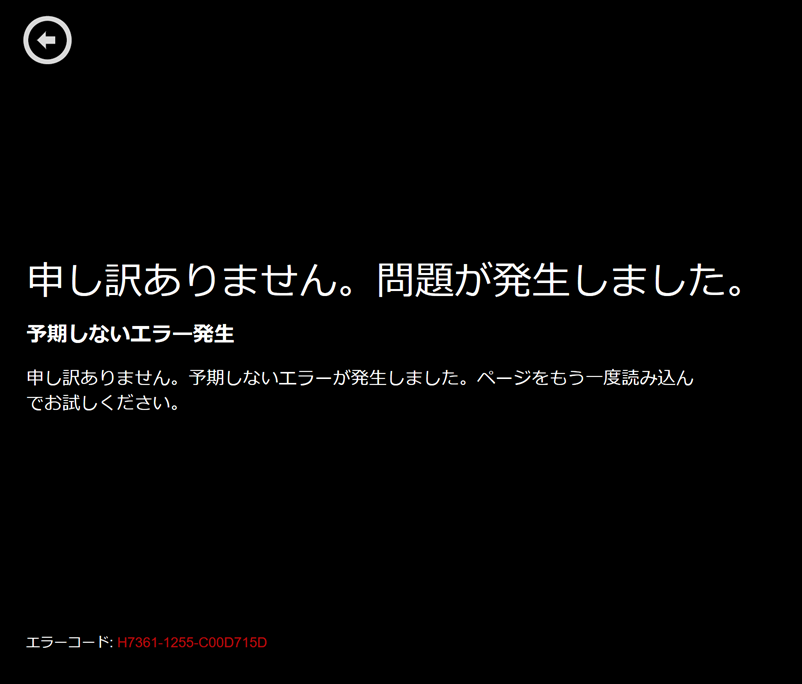
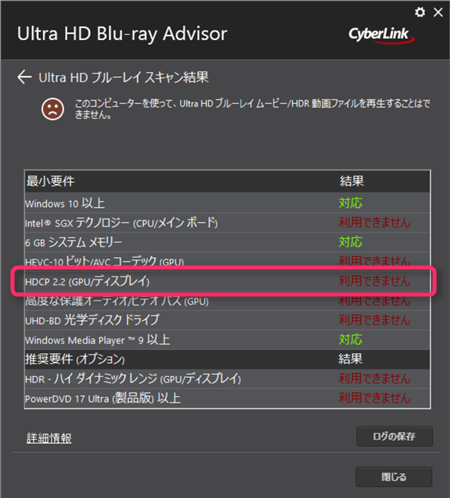
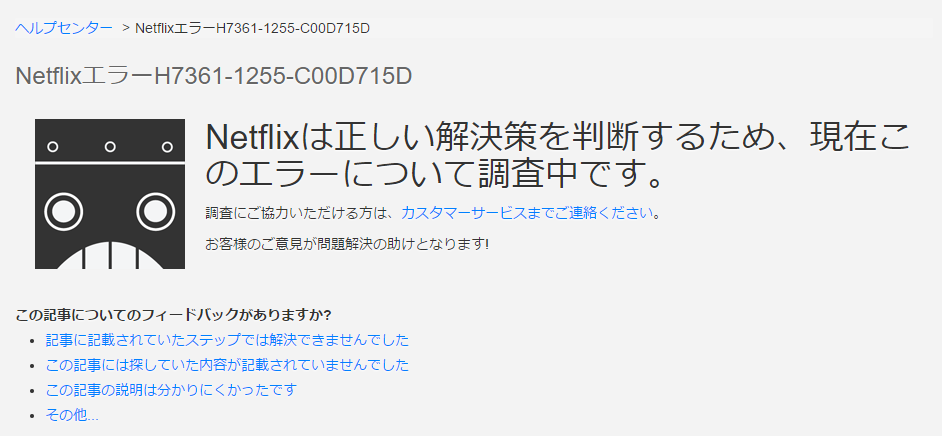
スポンサーリンク